Notice
Recent Posts
Recent Comments
Link
| 일 | 월 | 화 | 수 | 목 | 금 | 토 |
|---|---|---|---|---|---|---|
| 1 | 2 | 3 | 4 | 5 | 6 | 7 |
| 8 | 9 | 10 | 11 | 12 | 13 | 14 |
| 15 | 16 | 17 | 18 | 19 | 20 | 21 |
| 22 | 23 | 24 | 25 | 26 | 27 | 28 |
| 29 | 30 |
Tags
- 릴 재탕
- 비트코인 하는 방법
- 애드센스 크롤러 페이지를 찾을 수 없음
- 해군병683기
- 해군
- 애드센스 크롤러 오류
- 엘리베이터 F
- 페이지 다크모드
- 윈도우 자동복구 준비 중 멈춤
- 우회전 횡단보도 단속
- 683기
- 우회전 횡단보도 신호위반 기준
- 구글 애드센스 크롤러
- 윈도우 10 자동복구 준비중
- 비트코인 잘 하는법
- 영단어
- 부업
- 최상목
- 우회전 신호위반 단속
- 우회전 신호위반 기준
- 수송병
- 엘리베이터 B
- 애드센스 크롤러 알 수 없는 오류
- 팝업 삭제
- 오토레터
- 공동인증서 갱신
- 릴 하이브리드
- 재테크
- 컴퓨터 다크모드
- 민주당
Archives
- Today
- Total
유익함 빼면 시체
컴퓨터 속도가 느려졌을 때 이 방법이 직빵 본문
반응형
안녕하세요, 유빼시입니다.
컴퓨터를 1, 2년 정도 사용하다 보면, 마우스의 움직임이나 클릭 등이 굼뜨게 되는 경우가 많습니다. 저 같은 경우도 비록 고급 사양의 컴퓨터를 사용하고는 있지만, 시간이 경과하면 예외 없습니다. 아무리 좋은 성능을 탑재한 컴퓨터일지라도 관리 제대로 안 하면 빛 좋은 개살구일 뿐입니다. 그렇다면 가장 효과적인 방법은 어떤 것이 있을까요? 지금부터 저와 함께 알아보도록 하겠습니다.

① 좌측 하단의 시작을 클릭하고, 설정을 클릭합니다.

② 시스템을 클릭합니다.
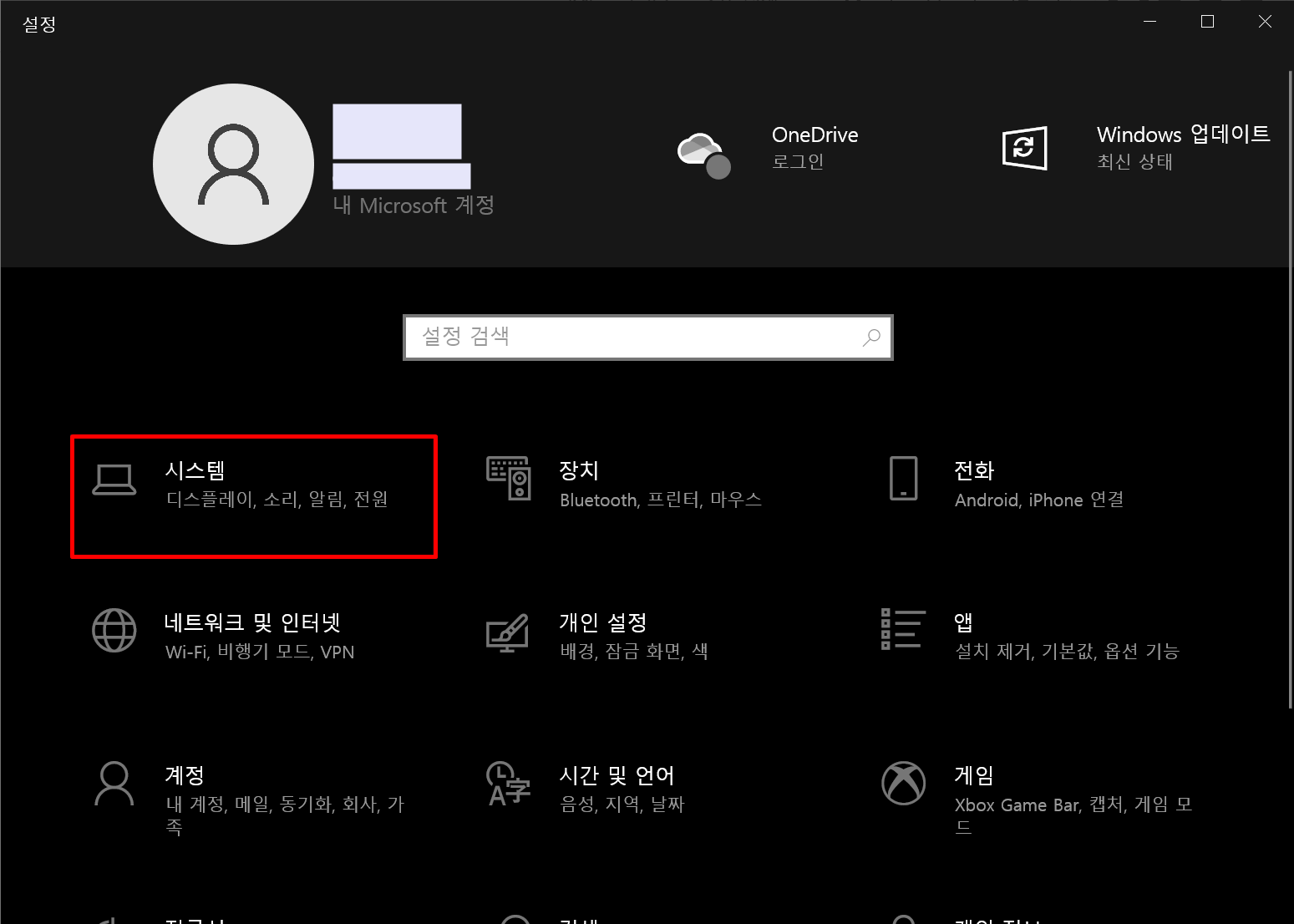
③ 좌측 목록에서 저장소를 클릭한 뒤, 저장소 센스를 활성화합니다. 추가적으로 저장소 센스 구성 또는 지금 실행을 클릭합니다.

④ 저장소 센스 활성화 기간을 선택합니다. (매일, 매주, 매월 등 여러분께서 선택하시기 나름입니다.)

이렇게 컴퓨터 느려졌을 때 되돌릴 수 있는 방법을 알아보았습니다. 윈도우 내 자체 기능이기 때문에 믿을 수 있고, 편리한 것 같습니다. 바이러스 백신도 사실상 알약이나 V3보다는 윈도우 내에 탑재되어 있는 윈도우 디펜더가 더욱 효과가 좋듯 말이죠. 그럼 이만 여기서 마치도록 하겠습니다.
공감과 댓글은 블로거에게 큰 힘이 됩니다★
반응형
'유익한 정보' 카테고리의 다른 글
| 롤 패드립 고소 모욕죄 특정성 공연성 (0) | 2021.08.23 |
|---|---|
| 국제 전화 006 등 수신 차단 총정리 (0) | 2021.08.20 |
| 에어컨 절약 방법 Best 5 (0) | 2021.07.18 |
| 네이버 블로그 임대, 과연 사기일까? (5) | 2021.07.13 |
| 윈도우 10 코타나(Cortana) 삭제 10초 해결 (0) | 2021.07.06 |
Comments




